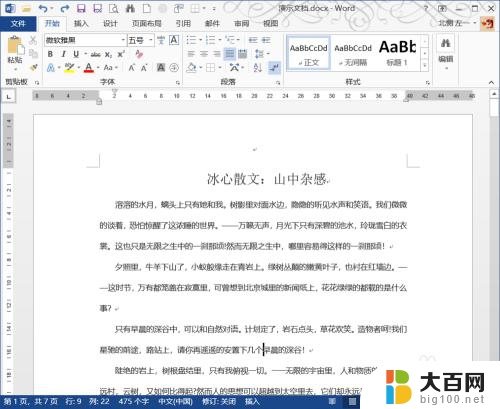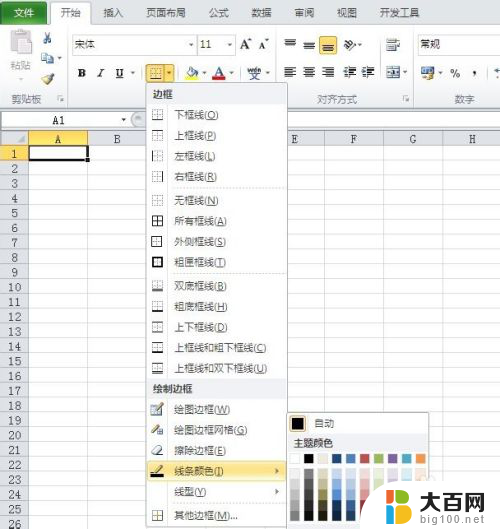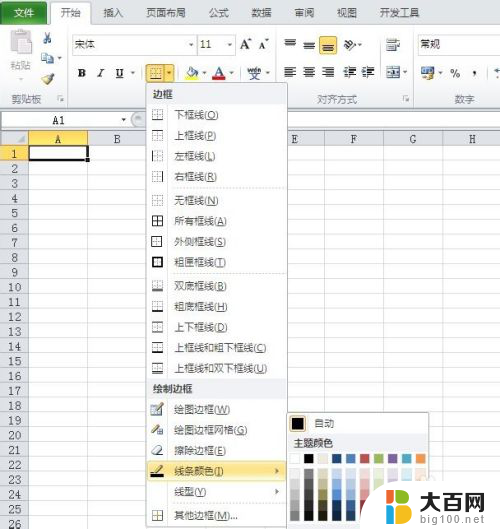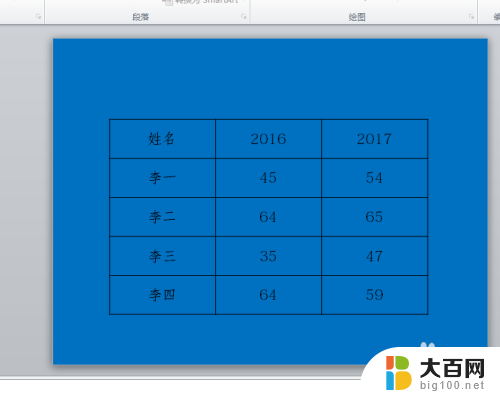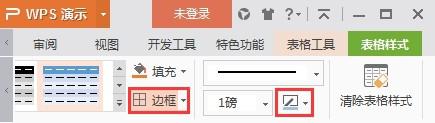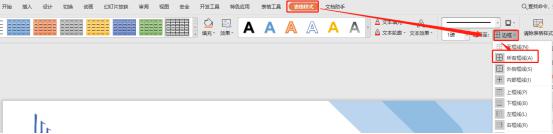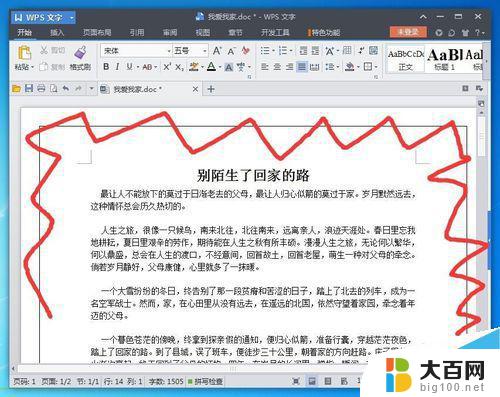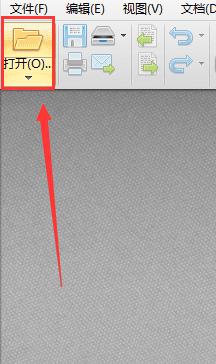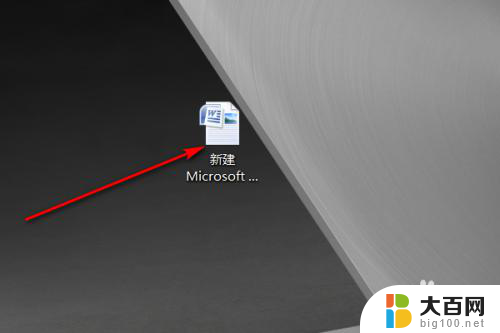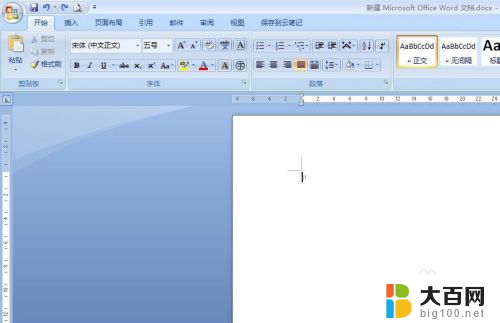word页面边框颜色怎么设置 Word 设置页面边框颜色调整
更新时间:2024-06-22 09:02:59作者:yang
在Word文档中,我们可以通过设置页面边框的颜色来调整文档的整体风格,要设置页面边框颜色,首先需要打开Word文档,然后点击页面布局选项卡中的页面边框按钮。在弹出的页面边框和底纹对话框中,可以选择不同的颜色和线条样式来设置页面边框的外观。通过简单的操作,就可以让文档更加美观和个性化。
具体方法:
1.首先我们先打开word

2.接着我们输入一段文字
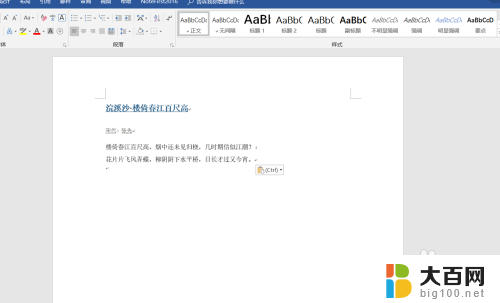
3.接着我们选择【设计】-【页面边框】
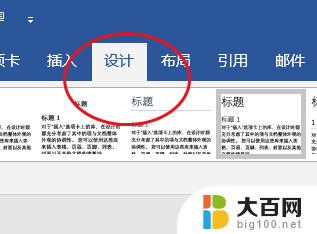
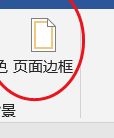
4.在弹出的对话框里面,选择【艺术型】。根据自己的需要选择想要的边框
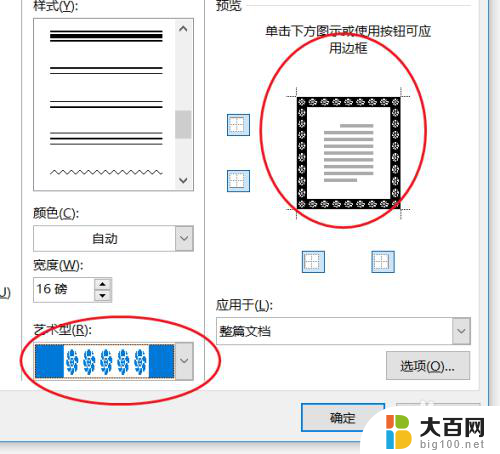
5.点击确定后我们可以看到效果
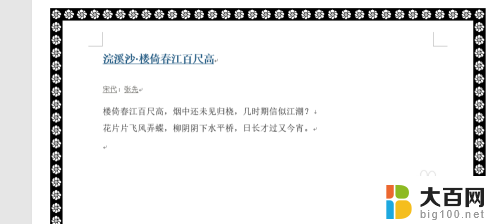
6.另外,我们可以同构修改颜色达到想要的效果
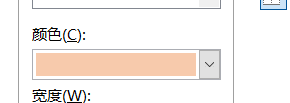
7.最终效果如下,希望这篇经验能够帮助到大家
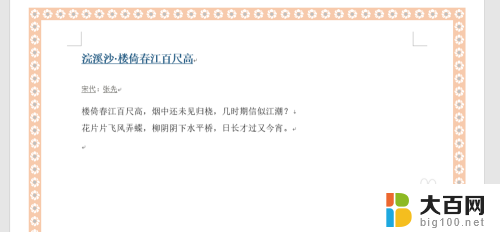
以上是关于如何设置Word页面边框颜色的全部内容,如果你遇到这种情况,可以尝试根据我的方法来解决,希望对大家有所帮助。